Prever a lista de pendências do produto
Azure DevOps Services | Azure DevOps Server 2022 - Azure DevOps Server 2019
As equipes usam a ferramenta de previsão para ajudar em seus esforços de planejamento de sprint. Ao conectar um valor para a velocidade da equipe, a ferramenta de previsão mostra quais itens na lista de pendências podem ser concluídos em sprints futuros. Ambas as ferramentas são específicas da equipe que dependem da capacidade da equipe de estimar itens de lista de pendências. Depois que sua equipe concluir um sprint ou dois, eles poderão usar a velocidade da equipe para prever quanto da lista de pendências eles podem terminar dentro dos próximos sprints.
Use este artigo para aprender a:
- Como prever sprints futuros
- Atividades de equipe necessárias e recomendadas para dar suporte à previsão
Observação
Para obter mais informações, confira Listas de pendências, quadros e planos. Caso você não veja os itens de trabalho desejados em sua lista de pendências, consulte Configurar suas listas de pendências e quadros.
Pré-requisitos
| Categoria | Requisitos |
|---|---|
| Associação ao projeto | Membro do projeto. |
| Permissões | Membro do grupo de segurança Colaboradores. |
| Níveis de Acesso | No mínimo, acesso Básico. |
Observação
Os usuários com acesso de Stakeholders para um projeto público têm acesso completo aos recursos de lista de pendências e quadro, assim como os usuários com acesso Básico. Para mais informações, veja Referência rápida de acesso das partes interessadas.
- Associação ao projeto: Membro de um projeto.
- Permissões: Membro do grupo de segurança Colaboradores.
- Níveis de acesso: pelo menos acesso básico.
Atividades necessárias e recomendadas
Aqui está o que você precisa ter em vigor antes de tentar prever a lista de pendências da sua equipe.
Necessário:
- Definir caminhos de iteração (sprints) e configurar iterações de equipe
- Os sprints devem ter a mesma duração.
- Selecione sprints futuros suficientes para prever toda a lista de pendências do produto.
- Definir e estimar itens de lista de pendências. Se você trabalhar com a lista de pendências da equipe, os itens criados serão automaticamente atribuídos ao sprint atual (Iteração) e ao caminho da Área padrão da sua equipe.
- Atualize o status de itens de lista de pendências quando o trabalho for iniciado e quando concluído. Somente os itens de lista de pendências cujo Estado é mapeado para uma categoria de estado Proposta ou Em andamento aparecem no gráfico de velocidade. (Para obter mais informações, consulte Estados de fluxo de trabalho e categorias de estado).
Recomendado:
- Defina e dimensione itens de lista de pendências para minimizar a variabilidade.
- Determine como sua equipe deseja tratar bugs. Se a sua equipe optar por tratar bugs como requisitos, os bugs aparecerão na lista de pendências e serão contados dentro do gráfico de velocidade e da previsão.
- Defina o caminho de área da sua equipe. A ferramenta de previsão prevê esses itens com base nas configurações padrão da sua equipe. Essas configurações podem especificar para incluir itens em caminhos de área sob o padrão da equipe ou excluí-los.
- Não crie uma hierarquia de itens de lista de pendências e bugs. A exibição do nó folha, o último nó em uma hierarquia de mesma categoria, só pode aparecer em quadros, listas de pendências de sprint e quadros de tarefas. Para saber mais, confira Corrigir problemas de reordenação e aninhamento, Como listas de pendências e quadros exibem itens hierárquicos (aninhados).
Em vez de aninhar requisitos, bugs e tarefas, mantenha uma lista simples, criando apenas links pai-filho de um nível profundo entre itens de categorias diferentes. Use Recursos para agrupar requisitos ou histórias de usuário. Você pode mapear histórias rapidamente para recursos. O mapa cria links pai-filho em segundo plano. - No final do sprint, atualize o status desses itens de lista de pendências que a equipe concluiu completamente. Os itens incompletos devem ser movidos de volta para a lista de pendências do produto e considerados em uma futura reunião de planejamento de sprint.
Observação
Se você trabalha com várias equipes e cada equipe deseja trabalhar com sua lista de pendências, gráfico de velocidade e ferramenta de previsão, você pode criar equipes adicionais. Cada equipe, então, obtém acesso ao seu conjunto de ferramentas Agile. Cada ferramenta Agile filtra itens de trabalho para incluir apenas aqueles cujos caminhos de área atribuídos e caminhos de iteração atendem aos definidos para a equipe.
Prever sprints futuros
Use a ferramenta de previsão para ter uma ideia de quantos itens você pode concluir em um sprint. Ao conectar uma velocidade, você pode ver quais itens estão dentro do escopo do conjunto de sprints que a equipe ativou.
Para prever a lista de pendências do produto, conclua as ações a seguir.
(1) Verifique se você selecionou o projeto certo, (2) escolha Listas de pendências de quadros> e (3) selecione a equipe correta no menu seletor de equipe.
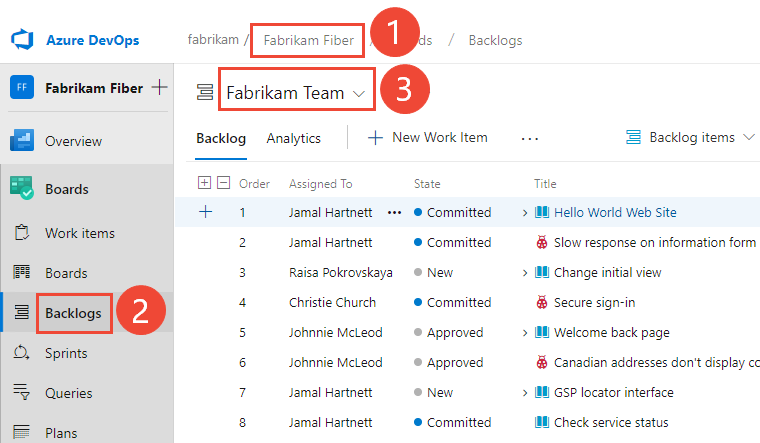
Para selecionar outra lista de pendências, abra o seletor e escolha uma equipe diferente ou selecione a opção Exibir diretório de lista de pendências. Ou insira uma palavra-chave na caixa de pesquisa para filtrar a lista de pendências da equipe para o projeto.
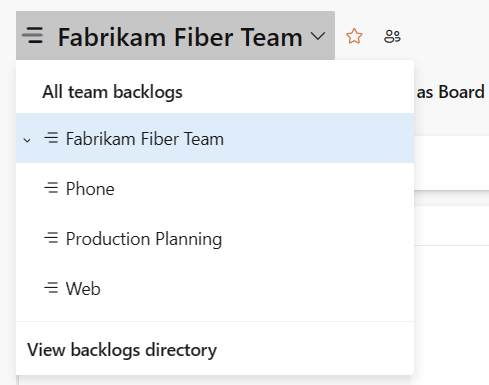
Verifique se você selecionou Histórias (para Agile), Problemas (para Básico), Itens de lista de pendências (para Scrum) ou Requisitos (para CMMI) como o nível de lista de pendências.

(Opcional) Para escolher quais colunas devem ser exibidas e em qual ordem, escolha o ícone de ações
 e selecione Opções de coluna. Para obter mais informações, confira Alterar opções de coluna.
e selecione Opções de coluna. Para obter mais informações, confira Alterar opções de coluna.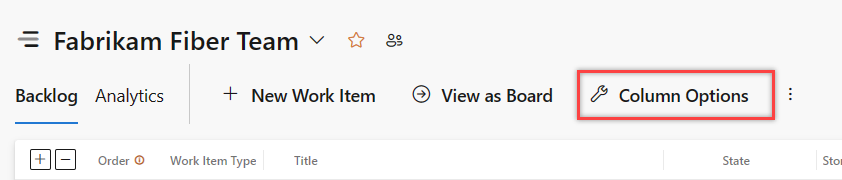
Escolha o
 ícone de opções de exibição e deslize Previsão para Ativado. Para manter as coisas simples, mude os painéis Mapeamento e Planejamento para Desativado.
ícone de opções de exibição e deslize Previsão para Ativado. Para manter as coisas simples, mude os painéis Mapeamento e Planejamento para Desativado.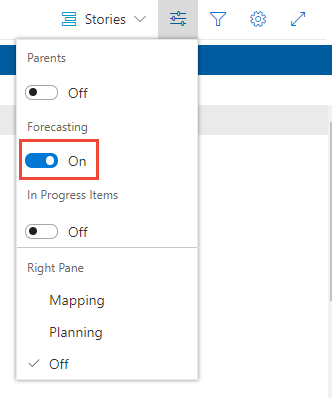
Defina Itens em Andamento como Desativado para ocultar os itens que não serão contados na previsão. A ferramenta de previsão ignora os itens Scrum definidos como Confirmado ou Concluído e itens Agile e CMMI definidos como Ativo, Resolvido ou Concluído.
Insira a velocidade prevista da sua equipe.
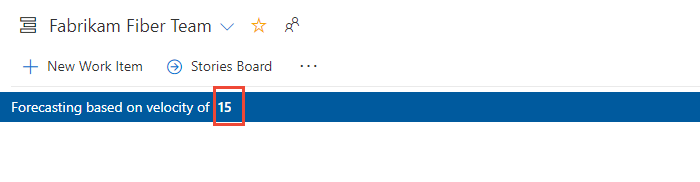
Dica
Se a sua equipe estiver trabalhando para vários sprints, você poderá ter uma ideia da velocidade da sua equipe no widget Velocity.
A ferramenta desenha linhas para cada sprint futuro selecionado pela equipe. As linhas de previsão mostram quanto trabalho sua equipe poderá concluir nos sprints futuros. Normalmente, os itens acima da primeira linha já estão em andamento para o sprint atual. Itens que ficam entre a primeira e a segunda linhas de previsão indicam o que pode ser concluído no sprint nomeado.
No navegador da Web, abra a lista de pendências de produto. (1) Verifique se você selecionou o projeto certo, (2) escolha Listas de pendências de quadros> e (3) selecione a equipe correta no menu seletor de equipe.
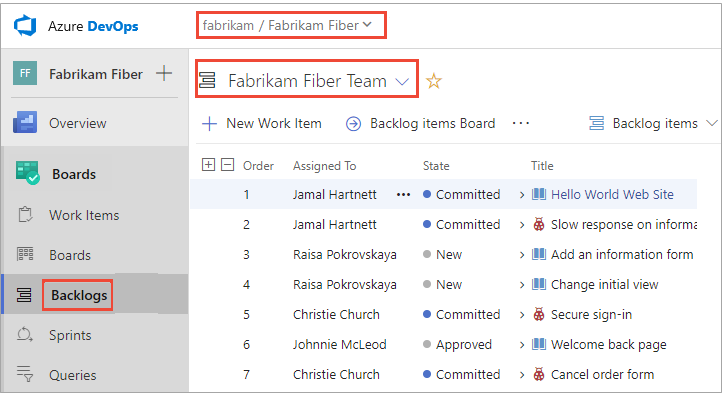
Para escolher outra equipe, abra o seletor e selecione uma equipe diferente ou escolha a opção
 Procurar todas as listas de pendências da equipe. Ou você pode inserir uma palavra-chave na caixa de pesquisa para filtrar a lista de pendências da equipe para o projeto.
Procurar todas as listas de pendências da equipe. Ou você pode inserir uma palavra-chave na caixa de pesquisa para filtrar a lista de pendências da equipe para o projeto.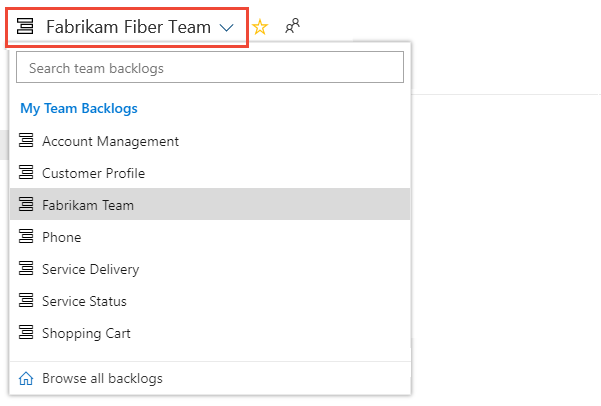
Verifique se você selecionou Itens de lista de pendências (para Scrum), Histórias (para Agile) ou Requisitos (para CMMI) como o nível de lista de pendências. Você só pode prever uma lista de pendências do produto. Você não pode prever uma lista de pendências de portfólio, como Recursos ou Epics.

(Opcional) Para escolher quais colunas devem ser exibidas e em qual ordem, escolha o ícone de ações
 e selecione Opções de coluna. Talvez você queira adicionar o Caminho da Iteração ao conjunto de colunas que aparecem na lista de pendências. Para obter mais informações, confira Alterar opções de coluna.
e selecione Opções de coluna. Talvez você queira adicionar o Caminho da Iteração ao conjunto de colunas que aparecem na lista de pendências. Para obter mais informações, confira Alterar opções de coluna.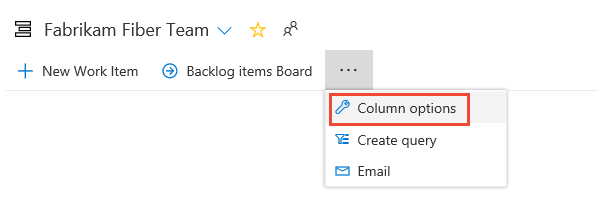
Escolha o
 ícone de opções de exibição e deslize Previsão para Ativado. Para manter as coisas simples, mude os painéis Mapeamento e Planejamento para Desativado.
ícone de opções de exibição e deslize Previsão para Ativado. Para manter as coisas simples, mude os painéis Mapeamento e Planejamento para Desativado.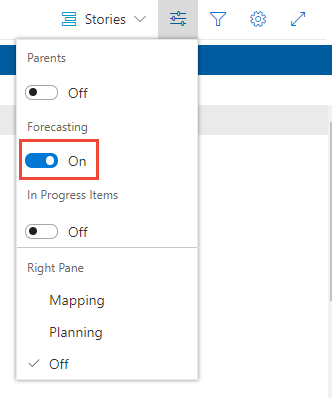
Defina Itens em Andamento como Desativado para ocultar os itens que não serão contados na previsão. A ferramenta de previsão ignora os itens Scrum definidos como Confirmado ou Concluído e itens Agile e CMMI definidos como Ativo, Resolvido ou Concluído.
Insira a velocidade prevista da sua equipe. Se a barra Previsão não aparecer.
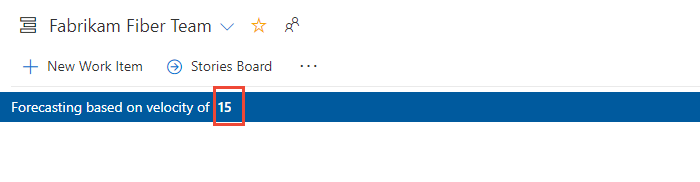
Dica
Se a sua equipe estiver trabalhando para vários sprints, você poderá ter uma ideia da velocidade da sua equipe no widget Velocity.
A ferramenta desenha linhas para cada sprint futuro selecionado pela equipe. As linhas de previsão mostram quanto trabalho sua equipe poderá concluir nos sprints futuros. Normalmente, os itens acima da primeira linha já estão em andamento para o sprint atual. Itens que ficam entre a primeira e a segunda linhas de previsão indicam o que pode ser concluído no sprint nomeado.
Examinar os resultados da previsão
- Verifique os resultados manualmente para entender as discrepâncias no que você espera e o que a ferramenta de previsão exibe.
- Verifique a quantidade de esforço (Esforço, Pontos de História ou Tamanho) prevista por sprint.
- Resultados da previsão de perguntas em que o esforço de um item está próximo ou maior que a velocidade da equipe.
Neste exemplo, uma Velocidade de 20 é usada. A ferramenta de previsão limita o número de itens mostrados entre as linhas de previsão aos itens que podem ser concluídos no sprint ou usando pontos de velocidade não utilizados do sprint anterior.
A ferramenta de previsão mostra que entre dois e quatro itens podem ser trabalhados durante iterações de 2 a 6 com base no número de Pontos de História atribuídos a cada história ou bug do usuário. A lógica de previsão passa por pontos de velocidade de um sprint para o próximo.
Iteração 2: 13 Pontos de História, itens 1 e 2 podem ser concluídos; 7 pontos de velocidade são levados para o próximo sprint
Iteração 3: 24 Pontos de História, itens 3 a 5 podem ser concluídos; 3 (=20+7-24) pontos de velocidade são levados para o próximo sprint
Iteração 4: 21 Pontos de História, itens 6 a 8 podem ser concluídos; 2 (=20+3-21) pontos de velocidade são levados para o próximo sprint
Iteração 5: 16 Pontos de História, itens 9 a 12 podem ser concluídos; 6 (=20+2-16) pontos de velocidade são levados para o próximo sprint
Iteração 6: 23 Pontos de História, itens 13 a 16 podem ser concluídos; 3 (=20+6-23) pontos de velocidade são levados para o próximo sprint
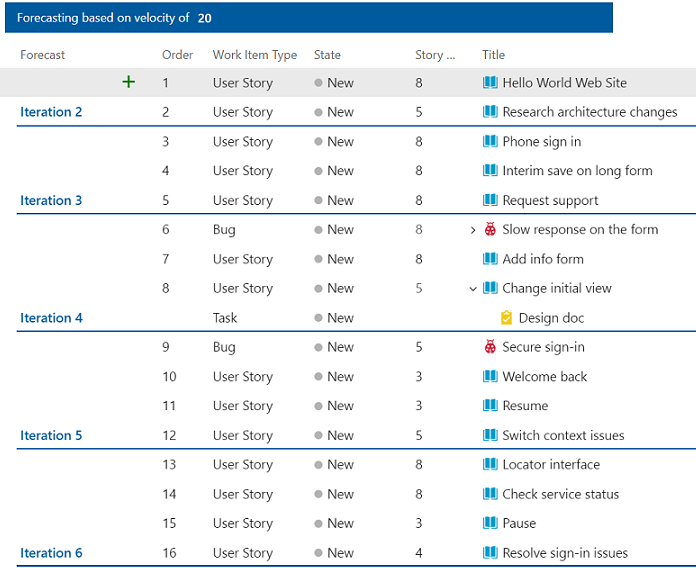
Determinar a velocidade necessária para concluir todos os itens na lista de pendências
Outra maneira de usar a ferramenta de previsão é inserir valores de velocidade diferentes até que todos os itens de lista de pendências sejam concluídos dentro de um determinado conjunto de sprints. Essa previsão fornece uma estimativa de qual velocidade é necessária para concluir sua lista de pendências de itens.
Em seguida, você pode avaliar o delta entre a velocidade da equipe atual e a velocidade necessária. O delta ajuda a determinar quais outros recursos são necessários para atender às demandas de produção dentro do tempo necessário.
Próximas etapas
Artigos relacionados
- Velocidade da equipe
- Definir caminhos de iteração (sprints) e configurar iterações de equipe
- Usar o quadro de tarefas para acompanhar o trabalho durante o sprint
- Monitorar o gráfico de burndown de sprint para determinar se a sua equipe está no caminho certo para concluir o plano de sprint